> Hyper-V 빨리 만들기를 사용하여 가상 컴퓨터를 만들고 운영 체제를 설치합니다.
Windows 10 Fall Creators Update(Windows 10 버전 1709) 가을 크리에이터스 업데이트에서 Hyper-V 관리자와 독립적으로 실행할 수 있는 가상 머신 갤러리를 포함하도록 빨리 만들기 기능이 추가되었습니다.
업데이트 이후 가상 머신을 새로 만드는 방법은 다음과 같습니다.
- 시작 메뉴에서 Hyper-V 빨리 만들기를 엽니다.

- 운영 체제를 선택하거나, 로컬 설치 원본을 사용하여 자체 운영 체제를 선택합니다.

. 자체 이미지를 사용하여 가상 머신을 만들고 싶으면 로컬 설치 원본을 선택합니다.
. 설치 원본 변경을 선택합니다.

. 새 가상 머신으로 사용하고 싶은 .iso 또는 .vhdx를 선택합니다.
. 이미지가 Linux 이미지인 경우 보안 부팅 옵션을 선택 취소합니다.
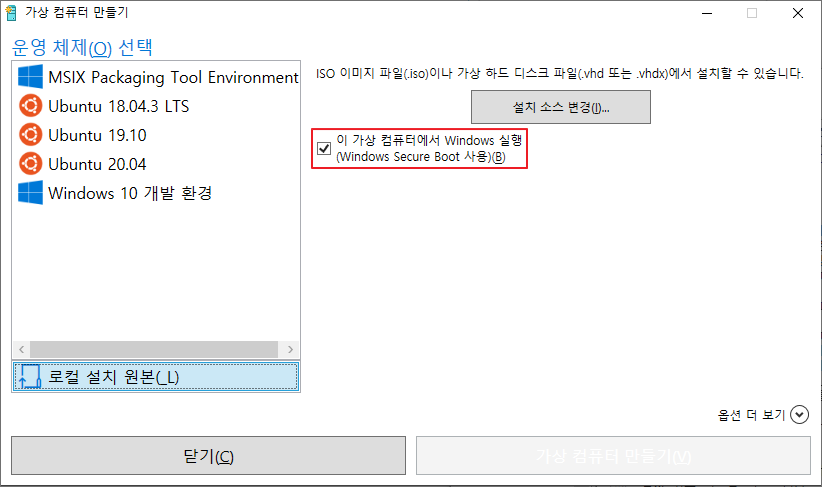
- "가상 머신 만들기"를 클릭합니다.

간단하죠? ㅎ
> Hyper-V 관리자를 사용하여 가상 컴퓨터를 만들고 운영 체제를 설치합니다.
- 시작 메뉴에서 Hyper-V 관리자를 엽니다.

- Hyper-V 관리자의 왼쪽에서 컴퓨터이름을 클릭하고 오른쪽에 있는 작업 메뉴에서 빨리 만들기를 클릭합니다.

이후는 Hyper-V 빨리 만들기와 동일합니다.
'VIRTUALIZATION > Hyper-V' 카테고리의 다른 글
| WSL2에서 칼리 리눅스(Kali Linux) xrdp 원격접속 (0) | 2023.03.22 |
|---|---|
| 윈도우(Windows) 11 Hyper-V에 설치하기 (29) | 2021.10.10 |
| 윈도우(Windows) 10에 Linux용 Windows 하위 시스템(WSL) 설치 (0) | 2021.03.24 |
| 윈도우(Windows) 10에 Hyper-V 설치 (0) | 2021.03.24 |
| 윈도우(Windows) 10 Home에서 Hyper-V를 활성화하는 방법 (2) | 2021.03.24 |

